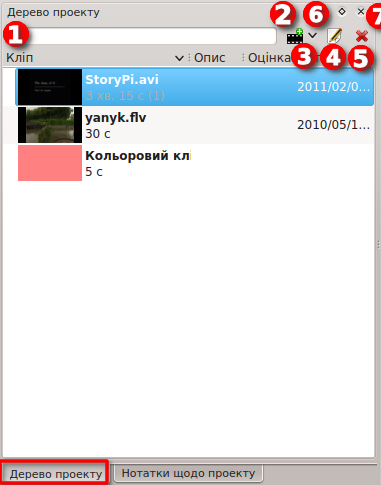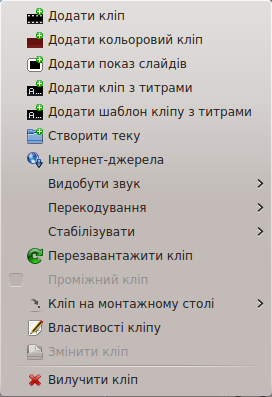Archive:Kdenlive/Manual/Projects and Files/Project Tree/uk: Difference between revisions
(Importing a new version from external source) |
(Importing a new version from external source) |
||
| Line 51: | Line 51: | ||
| prevpage=Special:MyLanguage/Kdenlive/Manual/Projects_and_Files | | prevpage=Special:MyLanguage/Kdenlive/Manual/Projects_and_Files | ||
| nextpage=Special:MyLanguage/Kdenlive/Manual/Projects_and_Files/Project | | nextpage=Special:MyLanguage/Kdenlive/Manual/Projects_and_Files/Project | ||
| prevtext= | | prevtext=Керування проектами і файлами| nexttext=Файл проекту| index=Special:MyLanguage/Kdenlive/Manual | ||
| indextext= | | indextext=Повернутися до меню | ||
}} | }} | ||
[[Category:Kdenlive/uk]] | [[Category:Kdenlive/uk]] | ||
Revision as of 15:57, 27 October 2012
Дерево проекту
Дерево проекту — вкладка у вікні Kdenlive, на якій буде показано список всіх кліпів, пов’язаних з проектом.
Кліпи можна перетягувати з панелі дерева проекту на монтажний стіл
Поле для введення тексту з міткою «1» є полем фільтрування за назвою кліпів, показаних на панелі дерева проекту.
Піктограма з міткою «2» є кнопкою додавання кліпів, за її допомогою можна додавати звукові або відеокліпи до дерева проекту.
Кнопка спадного списку з міткою «3» призначено для відкриття спадного списку . За допомогою цього списку ви можете вибрати інший тип кліпу для додавання до дерева проекту.
За допомогою кнопки з міткою «4» можна відкрити вікно властивостей кліпу, позначеного у списку панелі дерева проекту.
За допомогою кнопки з міткою «5» можна вилучити позначений кліп з дерева проекту (але не з файлової системи вашого комп’ютера).
За допомогою кнопки з міткою «6» можна з’єднувати панель дерева проекту з основним вікном програми або від’єднувати цю панель від основного вікна.
За допомогою кнопки з міткою «7» можна закрити панель дерева проекту. Зробити панель знову видимою можна за допомогою меню .
Цифра у квадратних дужках після даних щодо тривалості проекту визначає кількість використань кліпу на монтажному столі. На знімку екрана, наведеному нижче, кліп StoryPi.avi має тривалість 3 хв. 15 сек і використовується на монтажному столі один раз.
Дерево проекту: контекстне меню
Доступ до пунктів контекстного меню, яке можна викликати клацанням правою кнопкою миші на пункті панелі дерева проектів, також можна отримати за допомогою меню «Проект».